DataNumen Outlook Password Recovery V1.1.0.0 英文安装版
DataNumen Outlook Password Recovery是一款操作简单的outlook密码恢复工具,如果你的outlook文件不小心丢失了,可以尝试通过这款工具来进行修复,如果你忘记了密码的加密PST文件,那么这个工具,你可以很容易地恢复密码,并访问PST文件中的内容。
有不少小伙经常会自己安装一些电脑系统,但这些电脑系统的右下角经常会有提示未激活的水印,那么遇到这种情况应该怎么办呢?下面就就一起来看看小编是如何操作的吧。
Win10去除激活水印的方法
1、在桌面新建一个文本文档,把以下代码复制进去,如图所示: slmgr /ipk W269N-WFGWX-YVC9B-4J6C9-T83GX slmgr /skms kms.03k.org slmgr /ato。
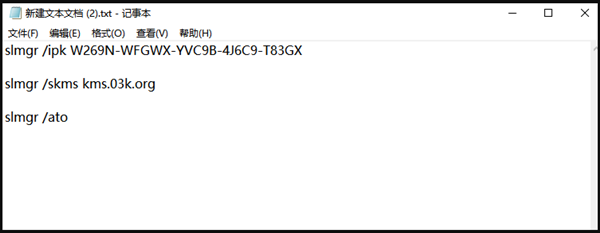
2、点击文件选择“另存为”,在弹出的界面中,将保存位置选择在桌面,保存类型改为所有文件,文件名改为.bat格式的文件,然后点击“保存”按钮。

3、右键点击在桌面上双击刚保存的文件,选择【管理员身份运行】,之后会弹出“成功地安装了产品密钥”提示,点击“确定”按钮。
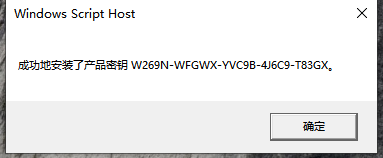
4、接着会弹出“密钥管理服务计算机名称成功设置为kms.xspace.in”提示,点击“确定”按钮。
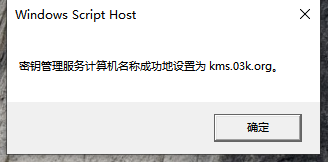
5、随后就会弹出“成功地激活了产品”提示,点击“确定”按钮。
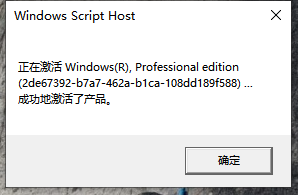
6、这时我们打开计算机系统属性,就可以看到windows已激活。
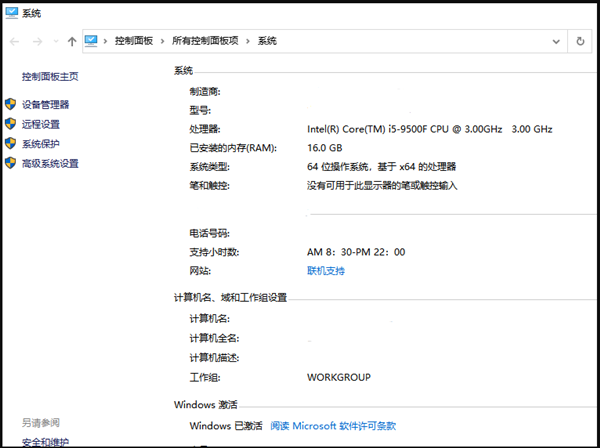
热门教程 周 月
Win10加入Windows预览体验计划失败错误码0x800BFA07怎么办?
6次 2Win10怎么取消开机pin登录?取消开机pin登录教程
6次 3Win10小娜没用了,一招帮你轻松删除
6次 4电脑自动待机如何解决?高手教你设置禁止Windows电脑自动待机
6次 5Win11系统管理员权限怎么获取?
5次 6Win7旗舰版无法添加打印机怎么回事?
5次 7如何使用Restorator提取电脑软件图标?
5次 8Excel怎么批量计算加减乘除?Excel批量计算加减乘除方法
5次 9FastStone Capture如何使用?FastStone Capture的使用方法
5次 10怎么避开Steam启动游戏?免Steam启动游戏教程
5次Win11系统管理员权限怎么获取?
14次 2如何给PDF去除水印?编辑PDF文档有水印去除的方法
13次 3Win11 PE安装教程 PE怎么安装Windows11详细教程
13次 4怎么创建一个局域网?创建局域网的方法
11次 5word 2010页边距如何设置?页边距设置的操作步骤
11次 6FastStone Capture如何使用?FastStone Capture的使用方法
10次 7狸窝全能视频转换器如何压缩视频文件体积?
10次 8Word使用通配符批量删除字母数字汉字教程
10次 9Win7旗舰版回收站清空了如何恢复文件?
10次 10赛博朋克2077中怎么获得纳扎雷以津真天摩托车?
10次最新软件